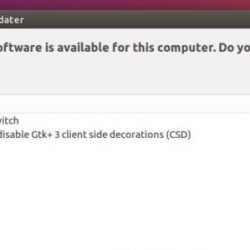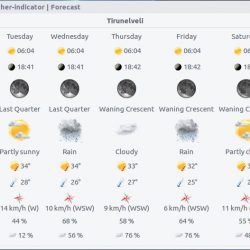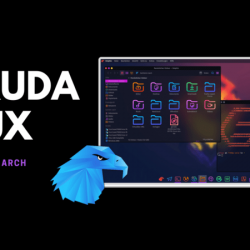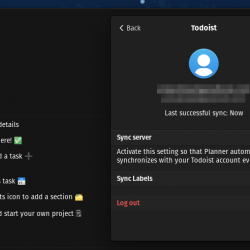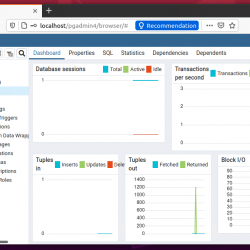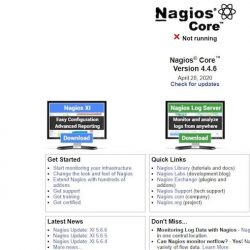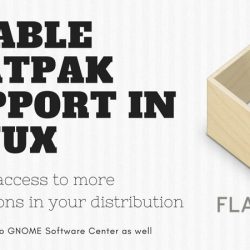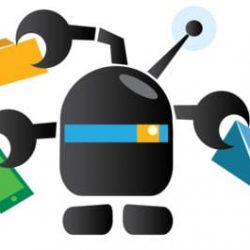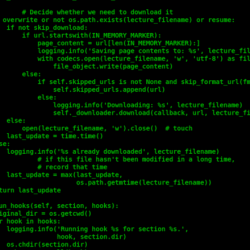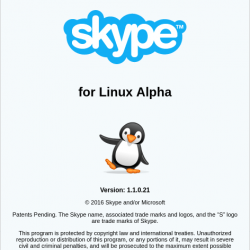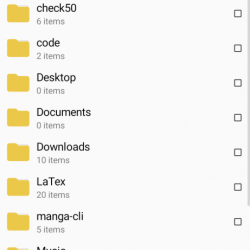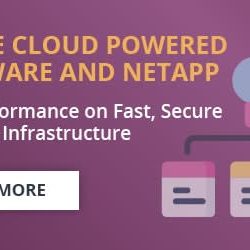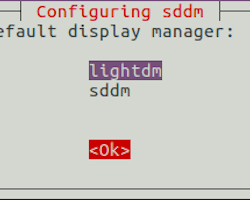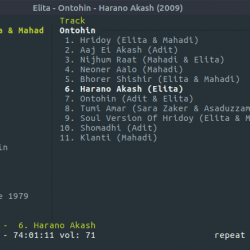在本教程中,我们将向您展示如何在 Debian 9 上安装 TYPO3。对于那些不知道的人,TYPO3 是一个基于 PHP 的企业开源内容管理系统。 它旨在易于使用,以允许所有者和企业创建功能强大且动态的内容网站。
本文假设您至少具备 Linux 的基本知识,知道如何使用 shell,最重要的是,您将网站托管在自己的 VPS 上。 安装非常简单,假设您在 root 帐户下运行,如果不是,您可能需要添加 ‘sudo‘ 到命令以获取 root 权限。 我将向您展示在 Debian 9 (Stretch) 服务器上逐步安装 TYPO3。
在 Debian 9 Stretch 上安装 TYPO3
第 1 步。在我们安装任何软件之前,重要的是通过运行以下命令确保您的系统是最新的 apt-get 终端中的命令:
apt-get update apt-get upgrade
步骤 2. 安装 LAMP (Linux, ApacheMariaDB, PHP) 服务器。
需要 Debian 9 LAMP 服务器。 如果您没有安装 LAMP,请阅读我们之前的教程以在 Debian 9 上安装 LAMP 服务器。
步骤 3. 安装 TYPO3。
首先要做的就是去 TYPO3的下载页面 并下载 Joomla 的最新稳定版本,在撰写本文时它是第 8 版:
wget https://get.typo3.org/8/zip -O typo3.zip unzip typo3.zip -d /var/www/html/
我们将新创建的目录重命名为更简单的名称:
cd /var/www/html/ mv typo3_src-8.7.10/ typo3/
要继续安装,请创建“FIRST_INSTALL”。 文件名区分大小写,但文件本身可以为空:
touch FIRST_INSTALL
我们将需要更改一些文件夹权限:
chown -R www-data:www-data /var/www/html/typo3
步骤 4. 为 Joomla 配置 MariaDB。
默认情况下,MariaDB 未加固。 您可以使用 mysql_secure_installation 脚本。 您应该仔细阅读下面的每个步骤,这些步骤将设置 root 密码、删除匿名用户、禁止远程 root 登录以及删除测试数据库和访问安全 MariaDB。
mysql_secure_installation
像这样配置它:
- Set root password? [Y/n] y - Remove anonymous users? [Y/n] y - Disallow root login remotely? [Y/n] y - Remove test database and access to it? [Y/n] y - Reload privilege tables now? [Y/n] y
接下来,我们需要登录 MariaDB 控制台并为 TYPO3 创建一个数据库。 运行以下命令:
mysql -u root -p
这将提示您输入密码,因此输入您的 MariaDB 根密码并点击 Enter. 登录到数据库服务器后,您需要为 TYPO3 安装创建一个数据库:
CREATE DATABASE typo3; GRANT ALL PRIVILEGES ON typo3.* TO 'typo3user'@'localhost' IDENTIFIED BY 'PASSWORD'; FLUSH PRIVILEGES; quit
步骤 5. 配置 Apache TYPO3 的网络服务器。
在中创建一个新的虚拟主机指令 Apache. 例如,新建一个 Apache 名为’的配置文件TYPO3.conf‘ 在您的虚拟服务器上:
sudo a2enmod rewrite touch /etc/apache2/sites-available/TYPO3.conf ln -s /etc/apache2/sites-available/TYPO3.conf /etc/apache2/sites-enabled/TYPO3.conf nano /etc/apache2/sites-available/TYPO3.conf
添加以下行:
<VirtualHost *:80> ServerAdmin [email protected] DocumentRoot /var/www/html/typo3 ServerName your-domain.com ServerAlias www.your-domain.com <Directory /var/www/html/typo3/> Options FollowSymLinks AllowOverride All Order allow,deny allow from all </Directory> ErrorLog /var/log/apache2/your-domain.com-error_log CustomLog /var/log/apache2/your-domain.com-access_log common </VirtualHost>
现在,我们可以重新启动 Apache 网络服务器,以便进行更改:
systemctl restart apache2.service
步骤 6. 访问 TYPO3。
默认情况下,TYPO3 将在 HTTP 端口 80 上可用。 打开您喜欢的浏览器并导航到 https://yourdomain.com/ 要么 https://your-server-ip 并完成所需的步骤以完成安装。 如果您使用防火墙,请打开端口 80 以启用对控制面板的访问。
恭喜! 您已成功安装 TYPO3。 感谢您使用本教程在 Debian 9 Stretch 系统上安装安装 TYPO3 CMS。 如需更多帮助或有用信息,我们建议您查看 官方网站上的 TYPO3.